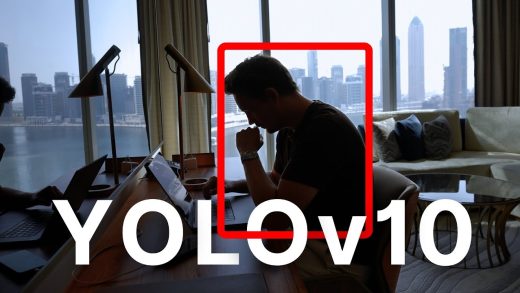相信很多小伙伴都已经知道,在最新一代的英特尔® 酷睿™ Ultra 移动端处理中已经集成了被称为 NPU 的神经网络加速处理器,以提供低功耗的 AI 算力,特别适合于 PC 端需要长时间稳定运行的 AI 辅助功能,例如会议聊天软件中的自动抠像,或是画面超分辨率等应用。而 OpenVINO™ 工具套件也在第一时间对 NPU 进行了适配,接下来就让我们一起看一下如何在英特尔® 酷睿™ Ultra 处理器上搭建基础环境,并调用 NPU 进行模型推理任务。
NPU驱动安装
首先我们需要确保是否安装了最新版的 NPU 驱动,可以通过 Windows 任务管理调出当前 NPU 驱动版本信息。

查询当前最新的 NPU 驱动版本:
https://www.intel.com/content/www/us/en/download/794734/intel-npu-driver-windows.html

整个安装过程非常简单,只需将压缩包解压到在本地路径下即可。具体方法可以参考上图标红处的安装说明。

Python环境配置
通过执行压缩包中的 setupvars.bat 环境配置脚本,我们便可以直接在 Python 环境下加载 OpenVINO™ runtime 和 NPU Plugin 环境。同时利用 OpenVINO™ 的 Python API 指令,我们可以快速验证 NPU 是否可以被正常调用。

C++环境配置
不同于 Python,Windows 上的 C++ 应用需要依赖于 CMake 或者是 Visual Studio 的环境下调试,因此这里我们需要简单配置下 OpenVINO™ 库的路径。下面以 Visual Studio 中新建项目的属性配置页面为例。




当完成 Visual Studio 项目属性配置后,我们可以通过调试以下示例代码,测试 NPU 是否可以被检测及调用。
#include <iostream>
#include <openvino/openvino.hpp>
int main(int argc, char* argv[]) {
// -------- Get OpenVINO runtime version --------
std::cout << ov::get_openvino_version() << std::endl;
// -------- Step 1. Initialize OpenVINO Runtime Core --------
ov::Core core;
// -------- Step 2. Get list of available devices --------
std::vector<std::string> availableDevices = core.get_available_devices();
// -------- Step 3. Query and print supported metrics and config keys --------
std::cout << "available devices: " << std::endl;
for (auto&& device : availableDevices) {
std::cout << device << std::endl;
}
}
测试效果
当完成 NPU 安装后,我们可以通过 OpenVINO™ notebooks 中提供的示例,简单测试下 NPU 的性能。这个示例会通过以下 Python 代码来将模型部署在 NPU 上。
compiled_model = core.compile_model("model.xml", "NPU")
可以看到 NPU 在运行实时人体关键点检测模型时的效果和速度还是非常不错的,达到了 90FPS 的吞吐量,同时推理任务几乎也没有占用 CPU 额外的资源,真正做到了在提供高算力的同时,减轻 CPU 和 GPU 的任务负载。
参考资料
1. OpenVINO™ 下载与安装方式:
2. NPU 环境配置:
https://docs.openvino.ai/2023.3/openvino_docs_install_guides_configurations_for_intel_npu.html
3. OpenVINO™ notebooks 示例: